오늘은 갤럭시 핸드폰에서 유튜브 뮤직 위젯 설치하는 방법에 대해 알아보려고 한다. 핸드폰에서 유튜브 뮤직을 사용하는 분들은 핸드폰에 초기부터 설치되어 있던 앱을 사용하거나 플레이스토어에서 다운로드하여서 사용할 것이다. 그런데 이 앱이 사용하기에 조금 불편한 점이 있다. 무엇이 불편하지?라고 생각하며 전혀 문제를 못 느끼는 분들도 있을 것이다. 하지만 갤럭시 핸드폰에서 유튜브 뮤직 위젯을 설치해서 사용해 보면 조금 더 편하고 빠른 속도로 음악을 들을 수 있다는 사실을 깨닫게 될 것이다. 그럼 어떻게 설치하고 사용하는지 아래에서 자세히 알아보자.

유튜브 뮤직 위젯 설치
1. 갤럭시 핸드폰 바탕화면에서 빈공간을 약 1~2초간 꾹 누른다.
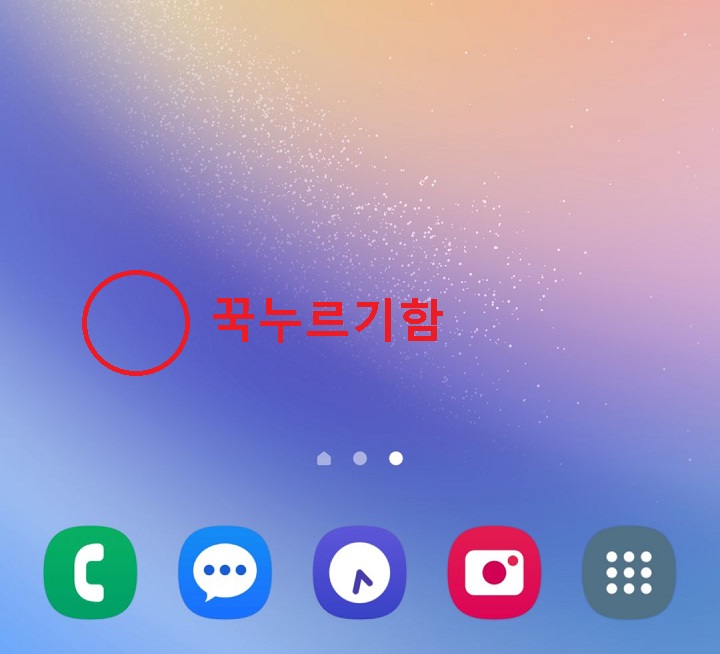
2. 그럼 화면 하단에 메뉴가 생기는데 위젯을 클릭한다.
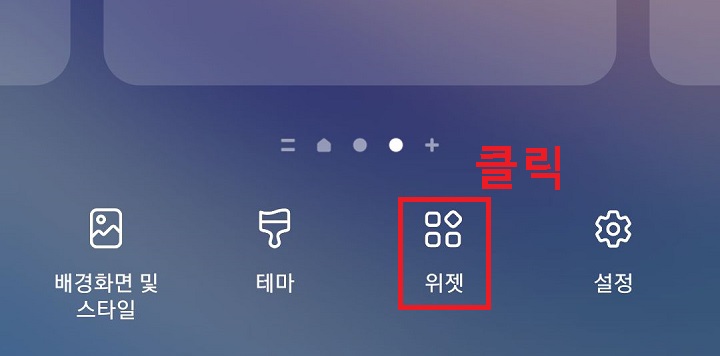
3. 화면 상단에 위젯 검색창이 생기는데 여기서 유튜브 뮤직을 검색한다.
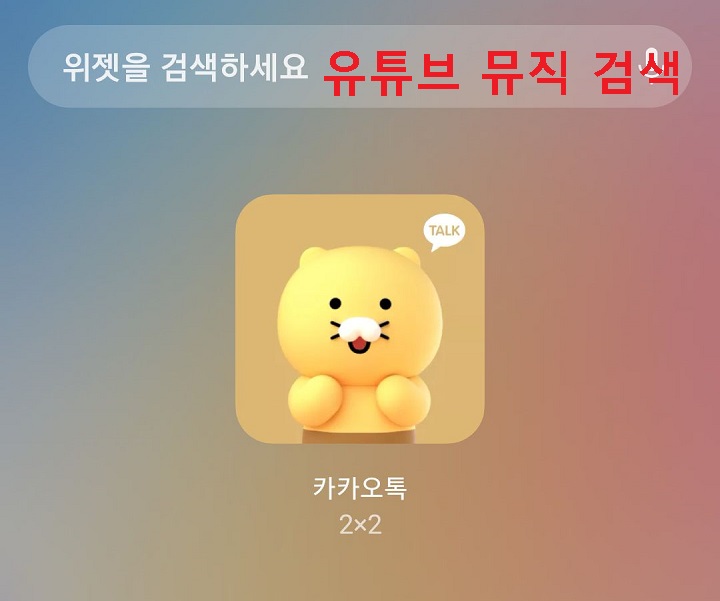
4. 그럼 검색목록에 유튜브 뮤직이 보이는데 아래 화살표 방향을 클릭한다.
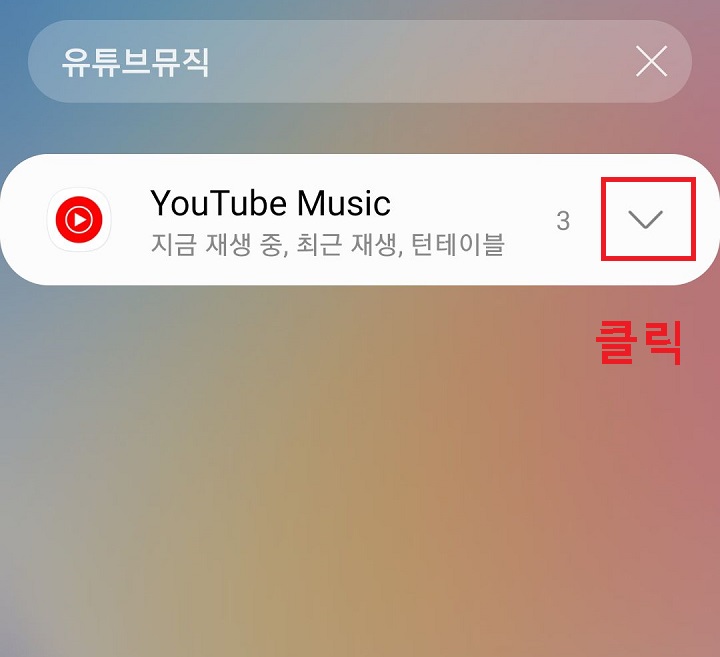
5. 이제 여러 모양의 유튜브 뮤직 위젯이 보이는데 맘에드는것을 선택 후 클릭한다.

6. 유튜브 뮤직 위젯 화면 위에 추가 버튼이 생기는데 클릭한다.

7. 그럼 핸드폰 바탕화면에 유튜브 뮤직 위젯이 생긴다. 위젯의 사면에 동그라미 모양이 보이는데 이것을 움직여서 크기를 조절할 수 있다.
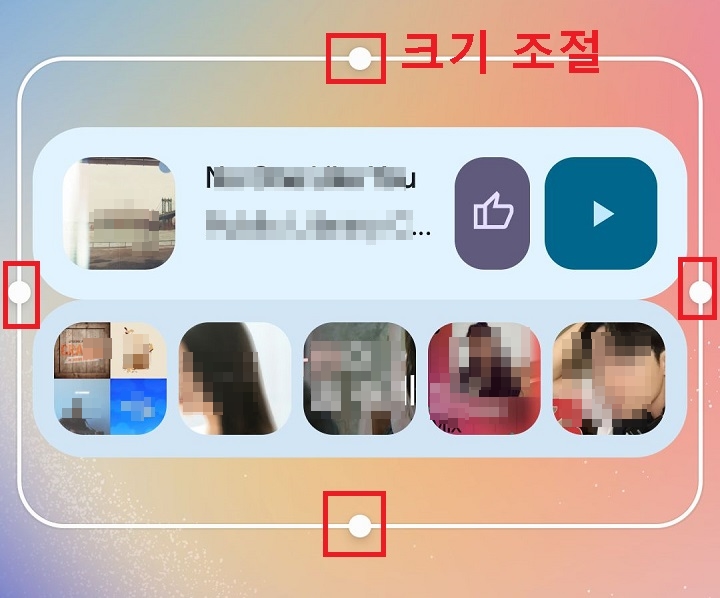
8. 크기조절이 끝나면 바탕화면에 위젯이 고정된다. 상단에 재생 버튼이 보이고 하단에 기존에 듣던 음악들이 보인다. 클릭하면 기존에 듣던 음악을 들을 수 있다.
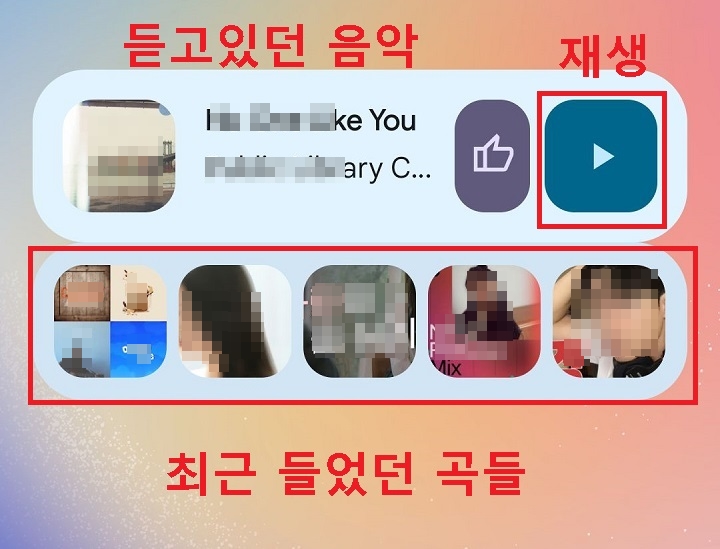
지금까지 갤럭시 핸드폰에서 유튜브 뮤직 위젯 설치방법과 사용방법에 대해 간단히 알아보았다. 이렇게 핸드폰 바탕화면에 위젯을 설치하면 버튼 한 번만 클릭하면 음악을 들을 수 있다. 기존의 유튜브 뮤직 앱을 사용하면 앱 내부로 들어가서 재생시켜야 하는데 위젯의 경우 비교적 간편하게 작동시킬 수 있다. 유튜브 뮤직 이용자들에게는 꼭 필요한 위젯으로 생각된다. 일단 사용해 보고 본인에게 유용한지 테스트해보자.
'공부하자' 카테고리의 다른 글
| 크롬 인터넷 사용 검색 기록 삭제 방법 (0) | 2023.10.16 |
|---|---|
| 유튜브 구독 취소 방법 (0) | 2023.10.12 |
| 갤럭시 디데이 설정으로 일정 관리 (0) | 2023.10.06 |
| 갤럭시 잠금 화면에 카메라 없애기 방법 (0) | 2023.10.04 |
| PC 카톡 QR 코드로 로그인 방법 (0) | 2023.10.02 |



